응용 프로그램이 그래픽에 액세스하지 못하도록 제한하는 방법: Windows 10 Home Edition
- WBOYWBOYWBOYWBOYWBOYWBOYWBOYWBOYWBOYWBOYWBOYWBOYWB앞으로
- 2024-01-25 15:03:211387검색
Windows 10 운영 체제 장치에서 엔터테인먼트 시간을 즐기고 다양한 형태의 게임 경험을 할 때 게임의 화질과 부드러움은 무시할 수 없는 영향을 미치지만 최근 많은 사용자가 Windows 10 시스템 프롬프트를 접했습니다. 응용 프로그램이 그래픽 하드웨어 정보에 액세스하는 것이 금지되어 있습니다.
Win10 Home Edition은 응용 프로그램이 그래픽에 액세스하는 것을 방지합니다
1. 먼저 게임의 속성 인터페이스로 들어가 이 프로그램을 관리자로 실행하려면 확인란을 선택하고 확인을 클릭합니다.
2. 그런 다음 사용자 계정 컨트롤 설정으로 들어가서 컴퓨터 변경 메시지 수준을 가장 낮은 수준인 "알리지 않음"으로 조정합니다.

3. 마지막으로 Windows Defender 방화벽에 들어갑니다(먼저 제어판에서 시스템 및 보안 옵션을 찾은 다음 클릭하여 Windows Defender 방화벽을 찾습니다). 이 인터페이스에서 응용 프로그램 실행 기능이 Windows Defender 방화벽을 통과하도록 허용하는 옵션을 찾은 다음 다른 응용 프로그램 허용에서 실행하려는 게임을 추가하세요.
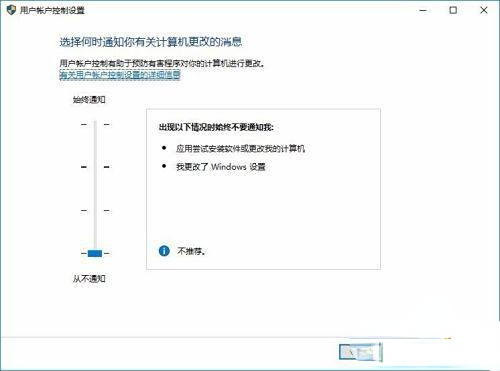
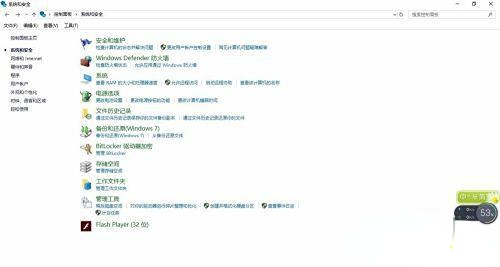
사실 위의 문제는 위의 방법만 따르면 비교적 정상적인 문제입니다.
위 내용은 응용 프로그램이 그래픽에 액세스하지 못하도록 제한하는 방법: Windows 10 Home Edition의 상세 내용입니다. 자세한 내용은 PHP 중국어 웹사이트의 기타 관련 기사를 참조하세요!
성명:
이 기사는 somode.com에서 복제됩니다. 침해가 있는 경우 admin@php.cn으로 문의하시기 바랍니다. 삭제

